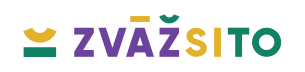Balíková váha pre Packetu (Zásielkovňu)
S účinnosťou od 01.09.2021 spoločnosť Packeta (predtým známa ako Zásielkovňa) zaviedla povinnosť zadávania hmotnosti zásielok pri ich odosielaní. V minulosti bol tento parameter nepovinný. Pre niektoré eshopy môže byť táto povinnosť trochu náročnejšia na čas a preto sme pre Vás pripravili niektoré tipy, ako tento proces zvládnuť efektívne a rýchlo.
Možnosti zadávania hmotnosti
Hmotnosť do webového rozhrania Packeta (Zásielkovňa) je možné zadať vo všeobecnosti dvoma základnými spôsobmi:
- Ručne – prepísaním hmotnosti z váhy
- Automatizovane – načítaním hmotnosti z váhy
V tomto článku Vám poradíme možnosť automatizovaného prepísania hmotnosti do webového rozhrania.
Vhodné balíkové váhy
Pokiaľ potrebujete hmotnosť z váhy prepísať automatizovane do poľa pre hmotnosť vo webovom rozhraní aplikácie Packeta, potrebujete v prvom rade vhodnú digitálnu váhu, ktorá má rozhranie pre pripojenie váhy k počítaču. Vo väčšine prípadov lacné balíkové váhy, alebo kuchynské váhy nemajú žiadne rozhranie pre pripojenie k PC. V našom eshope máme k dispozícii model balíkovej váhy, ktorý má USB pripojenie k PC. Jedná sa o balíkovú váhu Ultaship U2.

Ako pripojiť váhu k počítaču
Ak aj digitálna váha má nejaké rozhranie pripojenia k PC, údaje z váhy sa nemusia dostať na správne miesto. Ak si teda napríklad pripojíte váhu U2 k počítaču, navážený údaj sa nevyplní sám do okna hmotnosti v rozhraní Packeta. Rovnako tak sa sám nevyplní ani do Excelu, či Poznámkového bloku. Vo všeobecnosti sa dá povedať, že ak potrebujete aby váha komunikovala s PC je potrebné zabezpečiť dve základné veci:
- Váha musí mať vhodné rozhranie pre pripojenie s PC (RS232 – sériové, USB, Bluetooth, Wifi a pod.)
- Počítač musí mať vhodný softvér pre zabezpečenie komunikácie s váhou
V prípade webovej aplikácie Packeta nie je splnená vyššie uvedená podmienka, že máte vhodný softvér. Z tohto dôvodu je potrebné použiť iný softvér. K dispozícii pre váhu U2 je softvér dodávaný výrobcom váhy, ktorý ale nie je príliš užívateľsky prívetivý a funguje korektne, len ak používate anglické rozloženie klávesnice v prostredí MS Windows. Preto sme chvíľu pátrali a našli sme vhodný softvér, ktorý je zdarma a pritom poskytuje to, čo potrebujeme – prepojenie váhy s PC.
Softvér pre komunikáciu s váhou
K dispozícii je celkom dobre premyslený softvér s názvom 232-key, ktorý nájdete na tejto adrese: https://www.232key.com/
Program v bezplatnej verzii poskytuje funkciu pripojenia k balíkovej váhe U2, pričom po stlačení tlačidla SEND na váhe Vám program prepíše hmotnosť na aktuálnu pozíciu kurzora v počítači. Ak teda budete kurzorom nastavení na políčko hmotnosť v aplikácii Packeta, viete po stlačení tlačidla SEND automatizovane prepísať hmotnosť. Rovnako sa tento princíp dá použiť aj na aplikáciu EPH Slovenskej pošty.
Pripojenie váhy Ultraship U2 k PC
Balíková váha Ultraship U2 má v základe USB pripojenie k PC. Výhodou je, že z USB portu je možné váhu aj napájať a teda pripojením váhy k PC táto začne hneď fungovať a nie je potrebné do nej kupovať batérie, alebo ju pripájať k elektrickej sieti.
Ako druhý krok je potrebné nainštalovať vhodný ovládač, aby bola váha rozoznaná počítačom. Ten je najjednoduchšie možné nainštalovať priloženým balíčkom, ktorý si viete stiahnuť z tohto odkazu: https://app.vazenie.sk/CH341SER.zip
Po správnom nainštalovaní je možné váhu vidieť v správcovi zariadení v prostredí MS Windows, ako je zobrazené na obrázku nižšie. Váha sa nachádza medzi zariadeniami „Porty (COM a LPT) a bude mať názov USB-SERIAL CH340, pričom v zátvorke bude uvedené jej číslo portu. Na obrázku nižšie je číslo portu COM5.
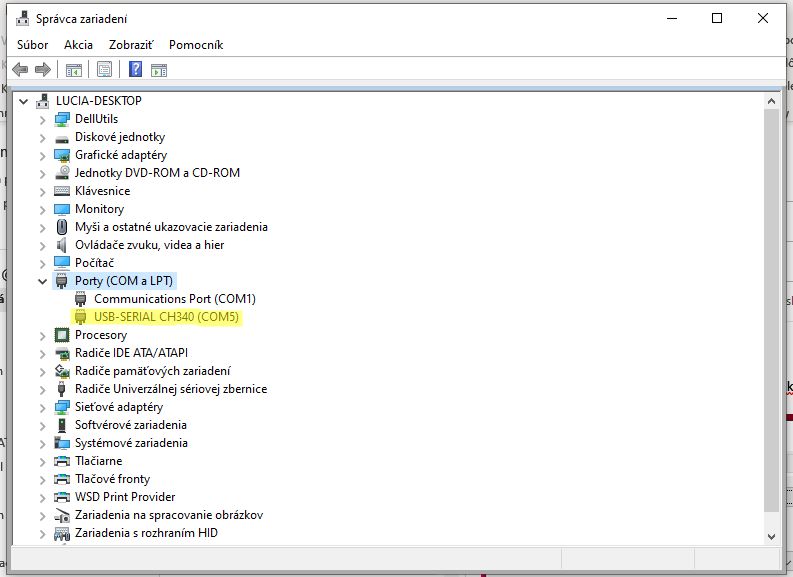
Následne je potrebné si stiahnuť a nainštalovať program 232key z predošlého odstavca.
Po stiahnutí programu a jeho spustení sa Vám zobrazí okno, ako na obrázku nižšie. Je potrebné sa prepnúť na záložku Input (druhá záložka zľava).
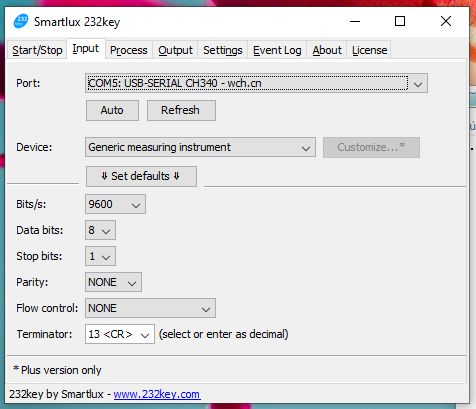
Na tejto záložke je potrebné nastaviť dva základné parametre:
- V roletkovom zozname „Port“ hneď na vrchu treba nastaviť rovnaké číslo portu, ako sme zistili cez správcu zariadení v texte vyššie
- V nastavení „Termintator“ v spodnej časti okna treba namiesto hodnoty „13 <CR>“ vložiť ručne hodnotu 03
Správne nastavenie pre prípad popísaný v tomto blogu je uvedený na obrázku nižšie:
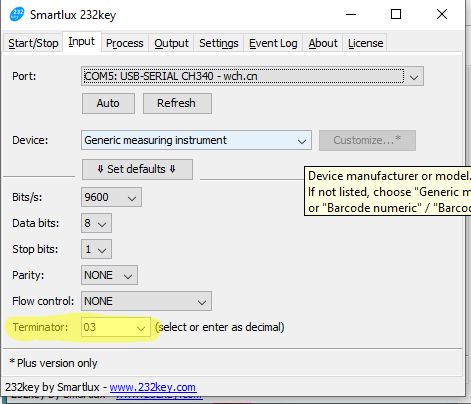
Následne je potrebné sa v programe prepnúť na záložku Output a presvedčiť sa, že v roletkovom menu Keyboard je nastavená hodnota „US (QWERTY)“, ako je to na obrázku nižšie:
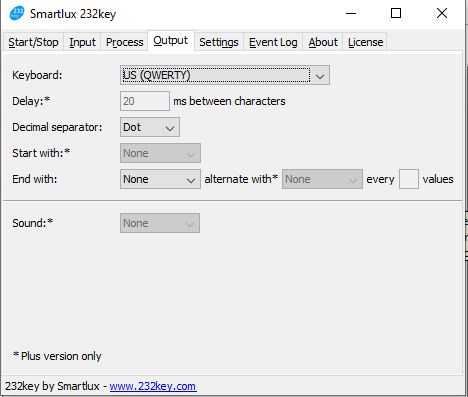
Ako posledný krok je potrebné sa prepnúť na prvú záložku – Start/Stop a stlačiť tlačidlo Start.
Ak je všetko nastavené správne, tak si v počítači môžete otvoriť napríklad program Poznámkový blok, alebo sa nastavíte kurzorom na pole Hmotnosť v rozhraní Packeta a po stlačení tlačidla SEND na váhe sa na pozícii kurzora vyplní aktuálna hmotnosť na váhe. Hmotnosť sa vypĺňa v takom tvare, ako je zobrazená na váhe. Ak teda máte váhu nastavenú pre zobrazovanie hmotnosti v gramoch, bude údaj zaslaný ako hmotnosť v gramoch. Ak si váhu prepnete do jednotiek kilogramy, bude mať údaj desatinnú čiarku a bude v kilogramoch.
Veríme, že sme Vám týmto článkom pomohli pri riešení tejto úlohy. V ďalšom článku si predstavíme kvalitnejšie váhy a iný, rýchlejší spôsob prepojenia.